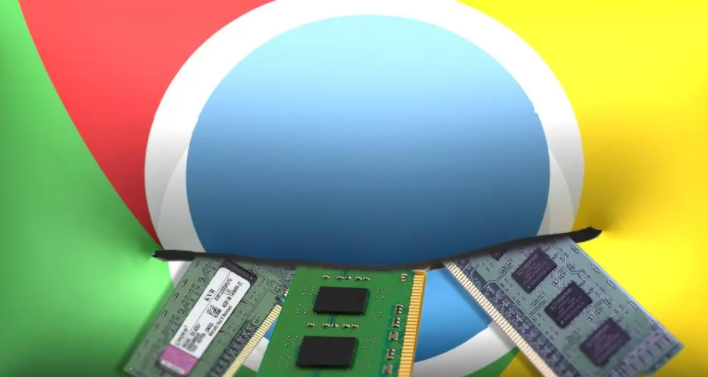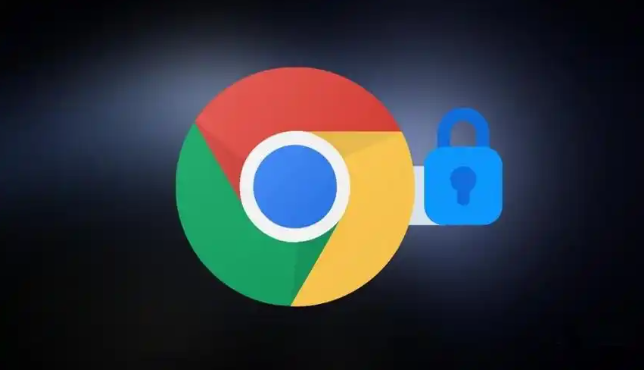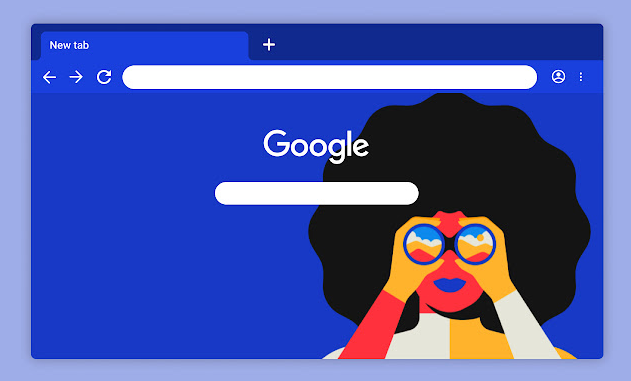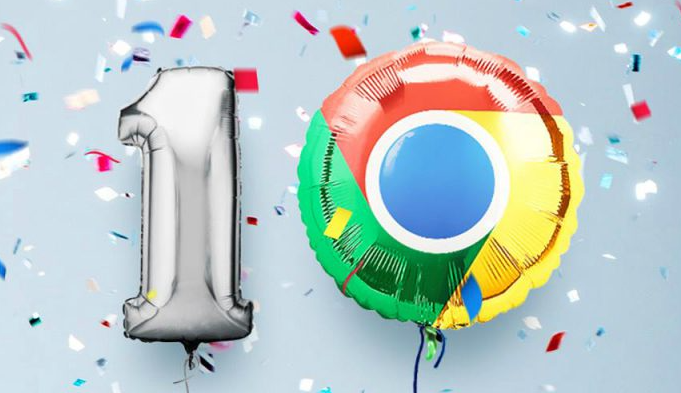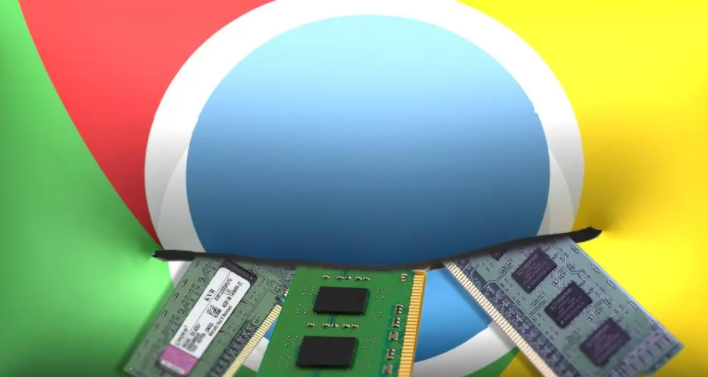
在网页开发过程中,调试和提高页面渲染速度是非常重要的环节。使用
谷歌浏览器提供的开发者工具,可以有效地进行这些操作。下面将详细介绍如何使用谷歌浏览器来调试页面并提高渲染速度。
一、打开开发者工具
1. 常规方法
- 在Windows系统中,按下“F12”键,即可打开谷歌浏览器的开发者工具。这是最直接、最常用的方式。
- 在Mac系统中,按下“Command + Option + I”组合键,同样可以打开开发者工具。
- 或者,你也可以通过点击浏览器右上角的三个点图标(即菜单按钮),选择“更多工具”,然后点击“开发者工具”来打开。
2.
快捷键方式
- 对于经常使用开发者工具的用户,记住快捷键会更加方便。除了上述的“F12”和“Command + Option + I”外,还可以尝试其他常用的快捷键组合,如“Ctrl + Shift + I”(Windows)或“Command + Shift + I”(Mac),这可能会根据不同的系统配置有所变化。
二、了解开发者工具界面
1. 元素面板
- 打开开发者工具后,默认显示的是“Elements”面板。这个面板可以用来查看和
编辑网页的HTML和CSS代码。通过单击页面上的元素,可以在左侧的HTML结构中快速定位到相应的标签,并在右侧查看其样式属性。这对于调试
页面布局和样式问题非常有帮助。
2. 控制台面板
- “Console”面板用于显示网页中的JavaScript代码执行情况。如果有任何错误或警告信息,都会在这里显示出来。通过分析控制台中的信息,可以快速定位到代码中的问题所在。同时,你也可以在控制台中输入自定义的JavaScript代码,以便在实时环境中进行测试和调试。
3. 网络面板
- “Network”面板是分析页面加载速度和性能的关键工具。它可以显示网页加载过程中的所有资源请求信息,包括图片、CSS文件、JavaScript文件等。通过观察每个资源的加载时间、大小和请求次数等数据,可以找出影响页面渲染速度的因素,并采取相应的优化措施。
4. 性能面板
- “Performance”面板提供了更详细的性能分析功能。它可以记录页面在不同时间段内的帧率、CPU使用率、内存占用等信息,帮助你识别性能瓶颈所在。例如,如果发现某个时间段内帧率急剧下降,可能是由于某些复杂的计算或大量的DOM操作导致的,这时就需要进一步优化相关代码。
三、调试页面渲染速度
1. 检查资源加载情况
- 在“Network”面板中,刷新页面后可以看到所有资源的加载过程。关注那些加载时间较长的资源,比如大型图片、未压缩的脚本文件等。对于图片,可以考虑使用压缩工具进行压缩后再上传;对于脚本文件,可以进行合并和压缩处理,减少请求次数和文件大小。
2. 优化CSS和JavaScript
- 通过“Elements”面板查看页面元素的样式和布局,检查是否存在冗余的CSS规则或不合理的样式设置。例如,避免使用过多的嵌套选择器和不必要的样式继承,尽量简化CSS代码。对于JavaScript代码,可以利用“Sources”面板进行调试和优化。检查是否存在重复的代码逻辑、不必要的计算和频繁的DOM操作等。可以通过提取公共函数、缓存常用数据等方式提高代码执行效率。
3. 使用缓存策略
- 在“Network”面板中查看缓存相关的请求头信息,确保静态资源(如图片、CSS文件、JavaScript文件等)被正确缓存。合理设置缓存过期时间可以避免每次访问页面时都重新下载这些资源。同时,也可以利用浏览器缓存机制存储一些经常访问的数据,进一步提高页面加载速度。
四、提高页面渲染速度的其他技巧
1. 减少DOM操作
- 频繁的DOM操作会导致浏览器重新计算页面布局和样式,从而影响渲染速度。尽量减少不必要的DOM操作,例如批量修改元素的属性而不是逐个修改;使用文档碎片(DocumentFragment)来创建和插入多个节点等。
2. 延迟加载非关键资源
- 对于那些对页面初始渲染不重要的资源(如第三方广告脚本、社交分享按钮等),可以采用延迟加载的方式。只有当用户滚动到页面底部或者其他特定条件触发时才加载这些资源,这样可以减少初始页面加载时间,提高用户体验。
3. 使用CDN加速
- 内容分发网络(CDN)可以将网站的静态资源分发到全球多个服务器上,使用户能够从最近的服务器获取资源,从而加快加载速度。考虑使用可靠的CDN服务提供商来托管你的网站资源,以提高页面在全球范围内的访问速度。
总之,通过合理使用谷歌浏览器的开发者工具进行调试和优化,可以有效提高网页的渲染速度。同时,不断学习和掌握新的前端技术与最佳实践,也是提升页面性能的关键所在。